随笔背景:在很多时候,很多入门不久的朋友都会问我:我是从其他语言转到C#开发的,有没有一些基础性的资料给我们学习学习呢,你的框架感觉一下太大了,希望有个循序渐进的教程或者视频来学习就好了。
其实也许我们每天面对的太多东西了,觉得很多都稀松平常了,即使很细微的地方,可能我们都已经形成习惯了。反过来,如果我们切换到其他领域,如IOS、android,那么开始我们可能对里面很多设计的规则不甚了解,开始可能也是一头雾水。
本篇继续上一篇《循序渐进开发WinForm项目(4)--Winform界面模块的集成使用》,继续介绍如何循序渐进开发Winform项目,介绍业务模块常见的导入导出操作的功能实现,使得我们能够快速,高效开发常见的模块功能。
上篇随笔我们介绍到自动代码生成的界面如下所示,具备了导入、导出操作,这个操作是针对Excel进行的。
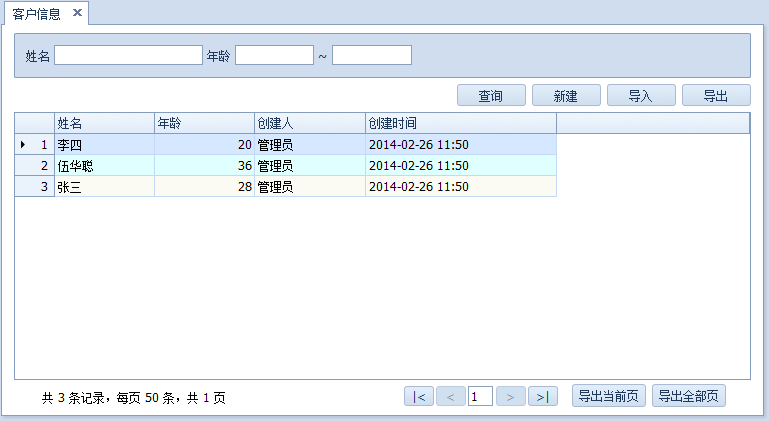
下面我们来介绍这个在很多模块里面常见的Excel导入、Excel导出操作是如何实现的。
1、Excel数据的导出操作
由于我为了演示的目的,我在客户信息表里面只是设计了几个代表性的字段,下面我们来看看代码生成工具自动生成的界面后台代码是如何的。
/// <summary> /// 导出Excel的操作 /// </summary> private void btnExport_Click(object sender, EventArgs e) { string file = FileDialogHelper.SaveExcel(string.Format("{0}.xls", moduleName)); if (!string.IsNullOrEmpty(file)) { string where = GetConditionSql(); List<CustomerInfo> list = BLLFactory<Customer>.Instance.Find(where); DataTable dtNew = DataTableHelper.CreateTable("序号|int,姓名,年龄,创建人,创建时间"); DataRow dr; int j = 1; for (int i = 0; i < list.Count; i++) { dr = dtNew.NewRow(); dr["序号"] = j++; dr["姓名"] = list[i].Name; dr["年龄"] = list[i].Age; dr["创建人"] = list[i].Creator; dr["创建时间"] = list[i].CreateTime; dtNew.Rows.Add(dr); } try { string error = ""; AsposeExcelTools.DataTableToExcel2(dtNew, file, out error); if (!string.IsNullOrEmpty(error)) { MessageDxUtil.ShowError(string.Format("导出Excel出现错误:{0}", error)); } else { if (MessageDxUtil.ShowYesNoAndTips("导出成功,是否打开文件?") == System.Windows.Forms.DialogResult.Yes) { System.Diagnostics.Process.Start(file); } } } catch (Exception ex) { LogTextHelper.Error(ex); MessageDxUtil.ShowError(ex.Message); } } }
上面的代码中,FileDialogHelper.SaveExcel 函数是调用公用类库模块,弹出一个选择保存文件的对话框,如果你没有这个类,你可以自己添加代码实现这个操作(这就是公用类库的好处,在使用的时候能够快速调用,减少代码,提高效率)。
然后根据客户录入的条件检索需要的数据内容:string where = GetConditionSql();
接着就是构建一个相关字段的表格对象:DataTableHelper.CreateTable,这里面也是使用公用类库来方便创建各种字段的表格,默认字段为字符串格式,如果需要如整形格式的,可以通过|进行分割,如“序号|int” 。
创建DataTable对象后,我们遍历对象集合,把它里面的数据一行行的赋值给DataRow对象就可以了。
for (int i = 0; i < list.Count; i++) { dr = dtNew.NewRow(); dr["序号"] = j++; dr["姓名"] = list[i].Name; dr["年龄"] = list[i].Age; dr["创建人"] = list[i].Creator; dr["创建时间"] = list[i].CreateTime; dtNew.Rows.Add(dr); }
赋值后,就是需要把DataTable对象转换为Excel的操作过程了,这里操作分为两步,第一是创建Excel文档,第二个是写数据的表头和数据行信息,也就是数据的写入操作,这里面我们把它封装在公用类库里面,方便模块之间的调用。
导出Excel模块采用了基于Aspose.Cell的组件进行数据的写入操作:AsposeExcelTools.DataTableToExcel2
导出完成后,我们提示用户是否打开Excel文件。
if (MessageDxUtil.ShowYesNoAndTips("导出成功,是否打开文件?") == System.Windows.Forms.DialogResult.Yes) { System.Diagnostics.Process.Start(file); }
最终,完成功能后,我们运行程序,导出Excel数据的效果如下所示。

2、Excel数据的导入操作
相对于数据的导出操作,Excel数据的导入操作会稍微麻烦一点,你至少需要选择一个文件,文件最好以固定的模板进行导入,因此为了让用户确认数据的有效性,我们最好能提供了一个把Excel数据显示出来再确认导入的过程,这样可以减少导入错误数据的可能。
我们知道,这种常见的导入操作,很多业务模块可能都需要,因此有必要考虑把它抽象出来,作为一个通用的导入模块,这样我们可以多次利用,非常方便,因此我们提炼这个通用导入的模块特性如下所示。

Excel数据的导入模块,默认生成界面的时候,也已经一并生成了,我们来看看其中的代码。
private string moduleName = "客户信息"; /// <summary> /// 导入Excel的操作 /// </summary> private void btnImport_Click(object sender, EventArgs e) { string templateFile = string.Format("{0}-模板.xls", moduleName); FrmImportExcelData dlg = new FrmImportExcelData(); dlg.SetTemplate(templateFile, System.IO.Path.Combine(Application.StartupPath, templateFile)); dlg.OnDataSave += new FrmImportExcelData.SaveDataHandler(ExcelData_OnDataSave); dlg.OnRefreshData += new EventHandler(ExcelData_OnRefreshData); dlg.ShowDialog(); }
其中FrmImportExcelData 是一个界面基础模块中定义的一个通用导入模块,里面实现了一些如显示Excel数据,模板信息关联,保存数据的接口等操作。我们来看看它的程序运行的效果。

其中我们通过代码 dlg.SetTemplate 指定模板就是用来关联Excel模板信息的,我们让可以尽可能的选择正确的模板进行录入数据。
用户通过第2的标识,指定要导入的Excel数据文件,选择文件后,数据会自动显示出来方便确认。
但我们选择保存数据的操作的时候,这个通用模块会执行保存的逻辑代码,并调用由创建者实现的代码逻辑,如上面代码的dlg.OnDataSave就是在执行保存的时候,执行的代码逻辑,我们来看看生成的一些代码实现。
bool ExcelData_OnDataSave(DataRow dr) { bool success = false; bool converted = false; DateTime dtDefault = Convert.ToDateTime("1900-01-01"); DateTime dt; CustomerInfo info = new CustomerInfo(); info.Name = dr["姓名"].ToString(); info.Age = dr["年龄"].ToString().ToInt32(); info.Creator = dr["创建人"].ToString(); converted = DateTime.TryParse(dr["创建时间"].ToString(), out dt); if (converted && dt > dtDefault) { info.CreateTime = dt; } success = BLLFactory<Customer>.Instance.Insert(info); return success; }
我们知道,导入的时候,是遍历每行Excel进行数据保存操作的,因此我们这里给出了一个一行的操作代码即可:bool ExcelData_OnDataSave(DataRow dr),里面的逻辑,在数据保存的时候会被模块进行调用。
上面的操作,是一条条的进行操作,如果累计超过3条记录出错,模块提示是否继续还是退出。
这里面并没有采用事务的操作,对于一些如Sqlite的大批量的数据操作(速度提升很快),建议采用事务进行处理,关于这个可以参考《Winform开发框架之通用数据导入导出操作的事务性操作完善》进行修改调整。
最后,我们的Excel数据导入完成后,为了及时更新主界面的数据,我们也定义了一个事件作为回调,如下所示。
dlg.OnRefreshData += new EventHandler(ExcelData_OnRefreshData);
这个事件的实现代码就是在主界面的数据绑定更新。
void ExcelData_OnRefreshData(object sender, EventArgs e) { BindData(); }
循序渐进开发WInform项目--系列文章导引:
《循序渐进开发WinForm项目(5)--Excel数据的导入导出操作》
《循序渐进开发WinForm项目(4)--Winform界面模块的集成使用》